 תבחינו שיש אור על כונן הקשיח החיצוני שלכם שמהבהב כל הזמן ברגע שאתם מחברים אותו למחשב שלכם. מה האור הזה מציין, והאם יש סיבה לדאגה? מה אם האור מהבהב, אבל הכונן לא מזוהה במחשב שלכם? נענה על השאלות הללו במדריך שלנו למטה, וגם נסביר כיצד לתקן כונן קשיח שיש לו אור מהבהב, למרות שהוא לא מזוהה על ידי Windows.
תבחינו שיש אור על כונן הקשיח החיצוני שלכם שמהבהב כל הזמן ברגע שאתם מחברים אותו למחשב שלכם. מה האור הזה מציין, והאם יש סיבה לדאגה? מה אם האור מהבהב, אבל הכונן לא מזוהה במחשב שלכם? נענה על השאלות הללו במדריך שלנו למטה, וגם נסביר כיצד לתקן כונן קשיח שיש לו אור מהבהב, למרות שהוא לא מזוהה על ידי Windows.
סיבות לכך שנורית הדיסק הקשיח מהבהבת
לרוב הכוננים הקשיחים החיצוניים יש נורית פעילות/מצב שמצביעה על כך אם יש פעילות בכונן, כגון העברת נתונים. נורית מהבהבת בכונן קשיח יכולה לנבוע מאחת או יותר מהסיבות הבאות:
| סיבה | תיאור |
| 🔁 העברת נתונים | אינדיקטור פעילות הדיסק הקשיח יהבהב אם נכתבים או נקראים נתונים מהדיסק הקשיח. ההבהוב יכול להיות מהיר, והאור עשוי להישאר דולק למשך מספר שניות ברצף. |
| ⚙️ פעילות דיסק עקב תהליכים ברקע | גם כאשר אינך מעתיק קבצים באופן פעיל לכונן או קורא נתונים ממנו, אור הפעילות עשוי עדיין להבהב. זאת בגלל שירותים ואפליקציות ברקע שמשתמשים בכונן. ניתן לברר אילו תהליכים משתמשים בדיסק על ידי פתיחת מנהל המשימות (CTRL + משמרת + ESC) והסתכלות בעמודת הדיסק בכרטיסיית התהליכים. |
| 💻 פעילות מערכת ההפעלה | Windows יוצר ומוחק באופן קבוע נתונים ספציפיים למערכת מהכונן שלך, מה שגורם לפעילות הדיסק ולהבהוב האור בכונן הקשיח. |
| ☑️ בדיקת דיסק ודפרגמנטציה | בדיקת דיסק קבועה ודפרגמנטציה (רק בכונני HDD) הן דרכים טובות להבטיח שהכונן שלך פועל בצורה אופטימלית. כאשר מתבצעים תהליכים אלה, אור פעילות הדיסק יהבהב. |
| 🔔 עדכוני תוכנה | אור פעילות הדיסק הקשיח יהבהב כאשר עדכונים של Windows או תוכנה של צד שלישי מתבצעים, מכיוון שנכתבים נתונים חדשים לכונן. זה לא משנה אם העדכונים הם אוטומטיים או שביצעת אותם ידנית. |
| 🕷️ תוכנה זדונית | וירוס או כל סוג אחר של תוכנה זדונית ייצרו עותקים של עצמם במהירות, מה שיגרום לשימוש גבוה בדיסק. ייתכן שתשימו לב להאטה בכונן הקשיח ולהיעלמות נתונים. |
| ⚠️ שגיאות בכונן | אם הכונן הקשיח לא פועל כראוי, מלווה בהבהוב אור הפעילות, ייתכן שהכונן הקשיח נתקל בכמה שגיאות. שגיאות אלו כוללות–סקטורים פגומים, בעיות בדרייברים וקורופטת קושחה. |
| 🆕 ייזום כונן | מרבית הכוננים הקשיחים החדשים זקוקים לייזום לפני שתוכל להתחיל לאחסן בהם נתונים. במהלך ייזום הכונן, טבלת מחיצה נכתבת לכונן, מה שגורם לאור הכונן להבהב ב-Windows 10/11. |
| 🗃️ כונן מתקרב לקיבולת מרבית | אם אתה מתקרב לקיבולת האחסון המרבית של הכונן הקשיח, זה עלול לגרום לאור פעילות הכונן להבהב באופן קבוע. זה קורה עקב גידול בפרגמנטציה של הנתונים, אינדוקס ותדירות השימוש. |
| 🛍️ אותות ספציפיים ליצרן | חלק מהיצרנים של כונני HDD כמו Seagate כוללים אותות LED ספציפיים שמציינים סוגי פעילות שונים. לדוגמה, אור אדום מציין שיש בעיה בכונן, בעוד שכונן חיצוני של Seagate עם אור כחול מהבהב כנראה פועל כראוי. |
ברוב המקרים, נורת פעילות הבהובי כונן קשיח אינה סיבה לדאגה. זה חלק מהשימוש הרגיל בכונן. עם זאת, אם אתה שם לב לבעיות נוספות המלוות את נורת ההבהוב– ביצועים איטיים, קפיאה, והכונן לא מזוהה על ידי המחשב שלך וסייר Windows – זו סיבה לדאגה, וכדאי לטפל בבעיה בהקדם האפשרי.
כיצד להפוך כונן קשיח מהבהב לזמין שוב
נורית הפעילות בכונן הקשיח שלך מהבהבת, אך הכונן עצמו לא מזוהה על ידי Windows, או אפילו אם כן, היא לא מופיעה בסייר של Windows. בדרך כלל, זה מצביע על סוג מסוים של בעיות לוגיות או חיבורים עם הכונן הקשיח.
הנה כמה דרכים לתקן כונן קשיח חיצוני שהנורית פעילות שלו דלוקה אך לא מזוהה על ידי המחשב שלך:
שיטה 1:הפעל מחדש את המחשב
הדבר הראשון שכדאי לך לעשות כאשר אתה מאבחן כונן קשיח שלא מופיע הוא פשוט להפעיל מחדש את המחשב שלך. פעולה זו מכריחה את Windows לטעון מחדש את כל קבצי המערכת והדרייברים, מה שיכול לעתים קרובות לגרום לכונן הקשיח להופיע שוב.
לפני אתחול, ודא ששמרת כל פרויקט/מסמך חשוב עליו עבדת.
כדי להפעיל מחדש את המחשב שלך, בצע את הצעדים הבאים:
- לחץ על כפתור התחל .
- לחץ על כפתור כוח .
- בחר הפעל מחדש .
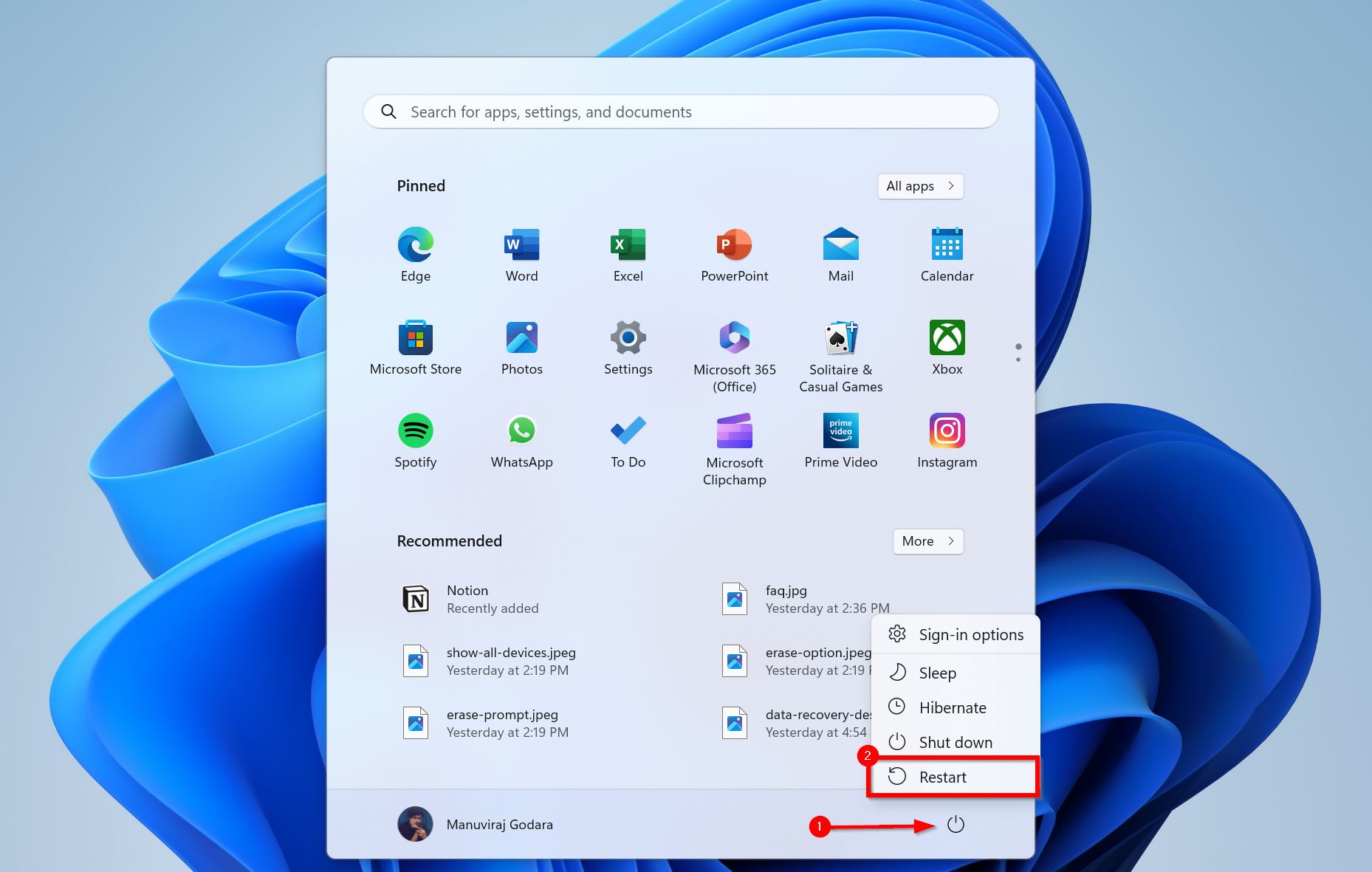
דרך נוספת להפעיל מחדש את המחשב שלך היא–לחץ ALT + F4 בזמן שאתה על שולחן העבודה וכל שאר החלונות מונמכים/סגורים, בחר הפעלה מחדש מהתפריט הנפתח, ולחץ על בסדר .
שיטה 2:בדוק את יציאות ה-USB והכבלים
יציאות USB פגומות, כבלים וחיבורי חשמל עלולים לגרום לבעיות איתור בכונן הקשיח שלך. אף אחת מהשיטות האחרות לא תעבוד אם החיבור הפיזי בין הכונן למחשב שלך נפגע.
בדוק בקפידה את כבל ה-USB, וודא שהוא לא עקום בצורה חריגה ואין סימנים של קילוף וסוגים אחרים של נזק. לאחר מכן, התבונן במחבר ה-USB כמו גם ביציאות ה-USB–וודא שהמחבר לא עקום והיציאה שלמה. אם לדיסק הקשיח החיצוני שלך יש כבל חשמל נפרד, וודא שהכבל והתקע במצב תקין.
אנו ממליצים גם לחבר את הכונן ליציאת USB שמחוברת ישירות ללוח האם, במקום לאחת שהינה חלק ממארז המחשב שלך.
שיטה 3:ודא שהכונן הקשיח לא מוסתר
כונן הקשיח החיצוני עשוי להיות מכשיר נסתר ב-Windows, ובמקרה כזה מערכת ההפעלה לא תזהה אותו. כאן, עליך להפעיל פריטים נסתרים במנהל המכשירים של Windows, ולאחר מכן להסיר את הכונן ולהפעיל מחדש את המחשב שלך.
הנה ההוראות שלב אחר שלב כיצד לעשות זאת:
- לחץ על מקש Windows + R כדי לפתוח את תוכנית ההפעלה. הקלד devmgmt.msc בתיבת הטקסט ולחץ על הזן. לחלופין, חפש את מנהל ההתקנים בחיפוש Windows (מקש Windows + S) ופתח אותו.
- לחץ על הצג > הצג התקנים מוסתרים במנהל ההתקנים.

- הרחב את סעיף כונני דיסקים , לחץ לחיצה ימנית על הכונן שלך ובחר הסר התקן . לחץ על הסר התקנה בפרומפט שמופיע.
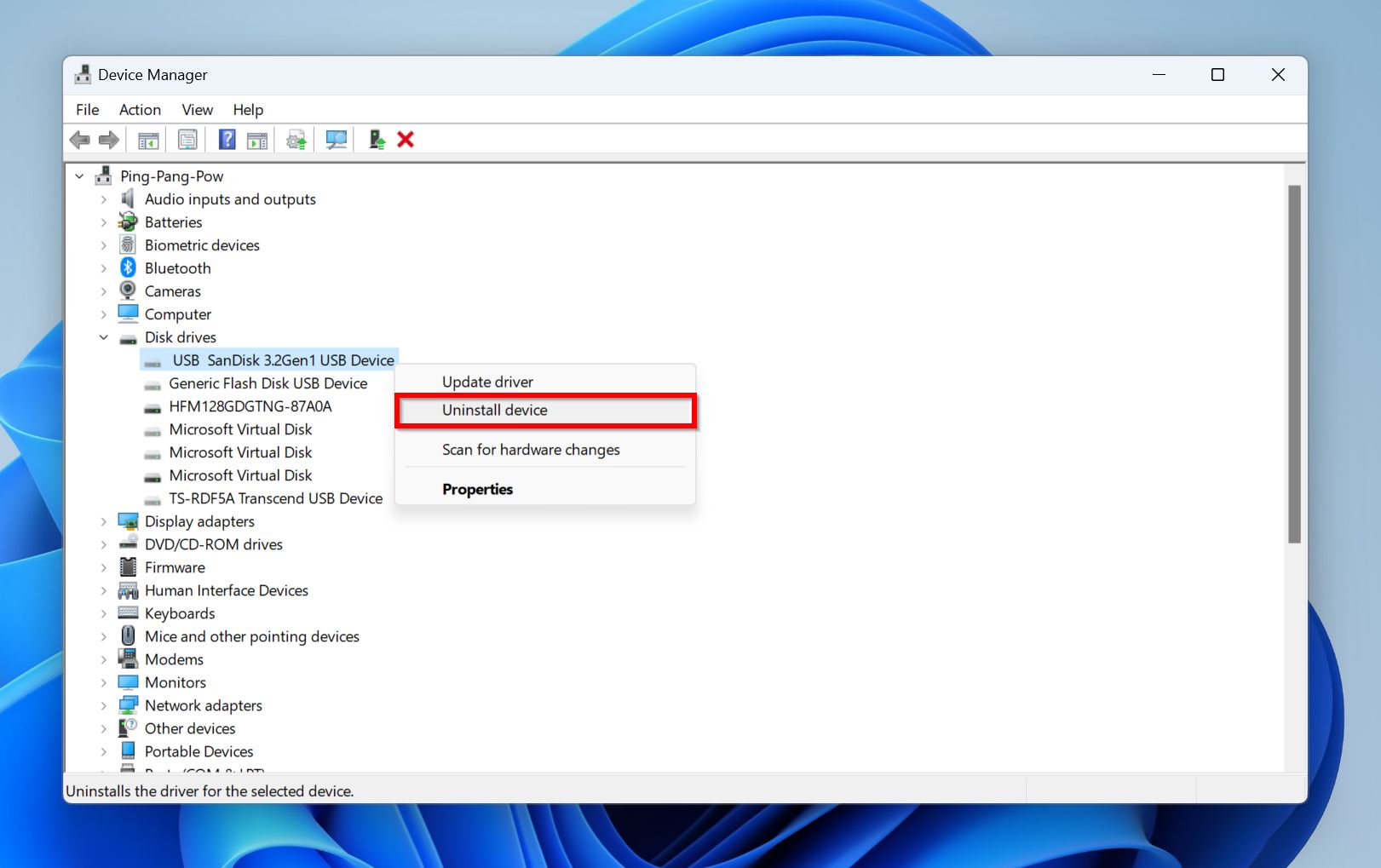
- הרחב את סעיף בקרי אוטובוס סריאלי אוניברסלי . לחץ לחיצה ימנית על כל רשומה שמאפירה ובחר הסר התקן . זכור ללחוץ על הסר התקנה בכל פרומפט שמופיע.
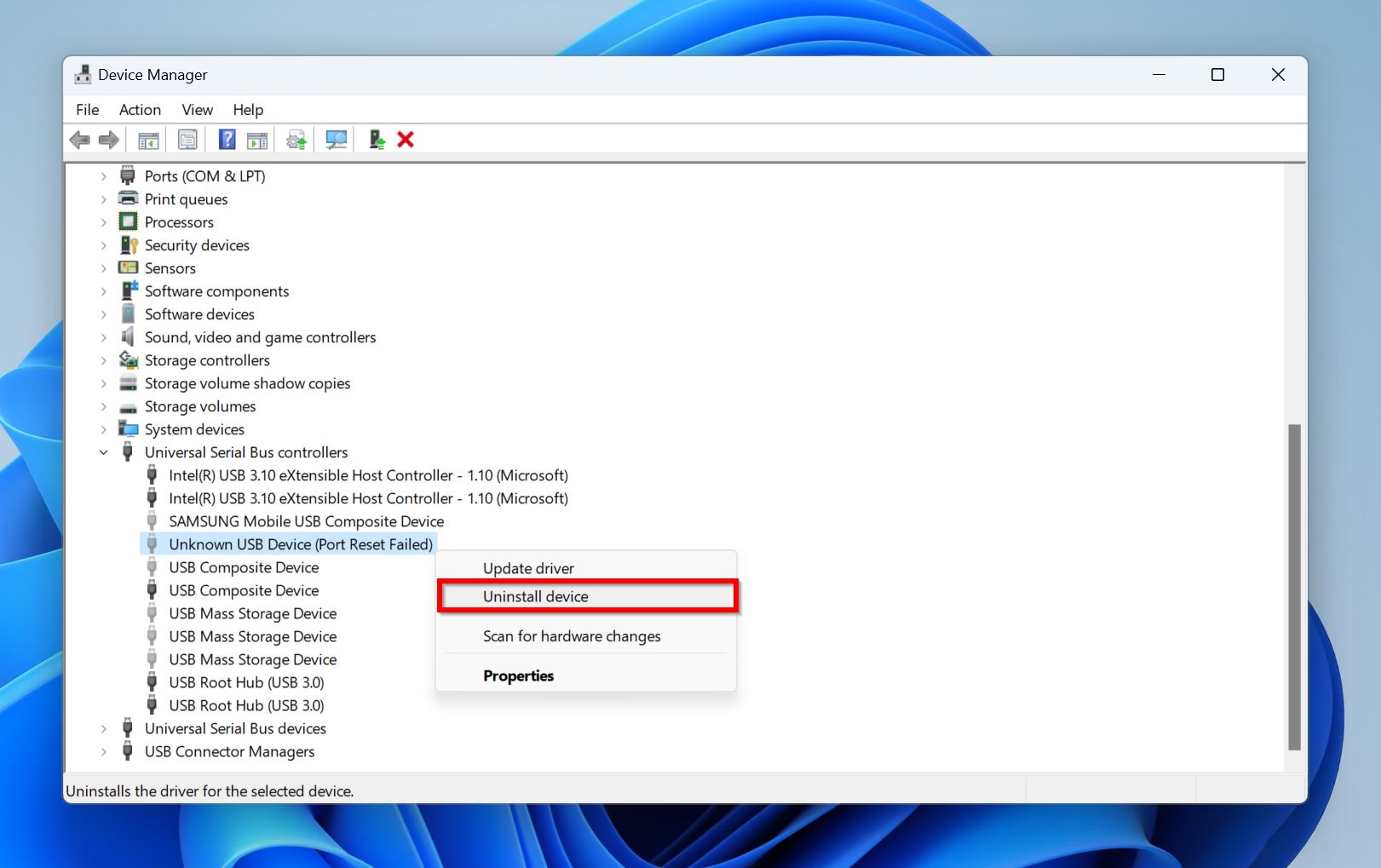
- הפעל מחדש את המחשב שלך.
הכונן הקשיח עם הנורה המהבהבת לא אמור עוד להיות בלתי מזוהה.
שיטה 4:עדכן מנהלי התקנים
מנהלי התקנים עוזרים לחומרה לתקשר עם מערכת ההפעלה, ואם מנהלי ההתקנים של הכונן הקשיח אינם מעודכנים, הוא עשוי לא לעבוד כראוי. עדכון הדרייברים יכול לעזור לתקן כונן קשיח חיצוני עם נורית פעילות דולקת אך אינו מזוהה.
כדי לעשות זאת, עליך לפתוח שוב את מנהל ההתקנים:
- חפש “מנהל ההתקנים” בחיפוש של Windows (מקש Windows + S) והפעל את מנהל ההתקנים.
- הרחב את הסעיף כונני דיסקים , לחץ לחיצה ימנית על הכונן הקשיח שלך ובחר עדכן מנהל התקן .
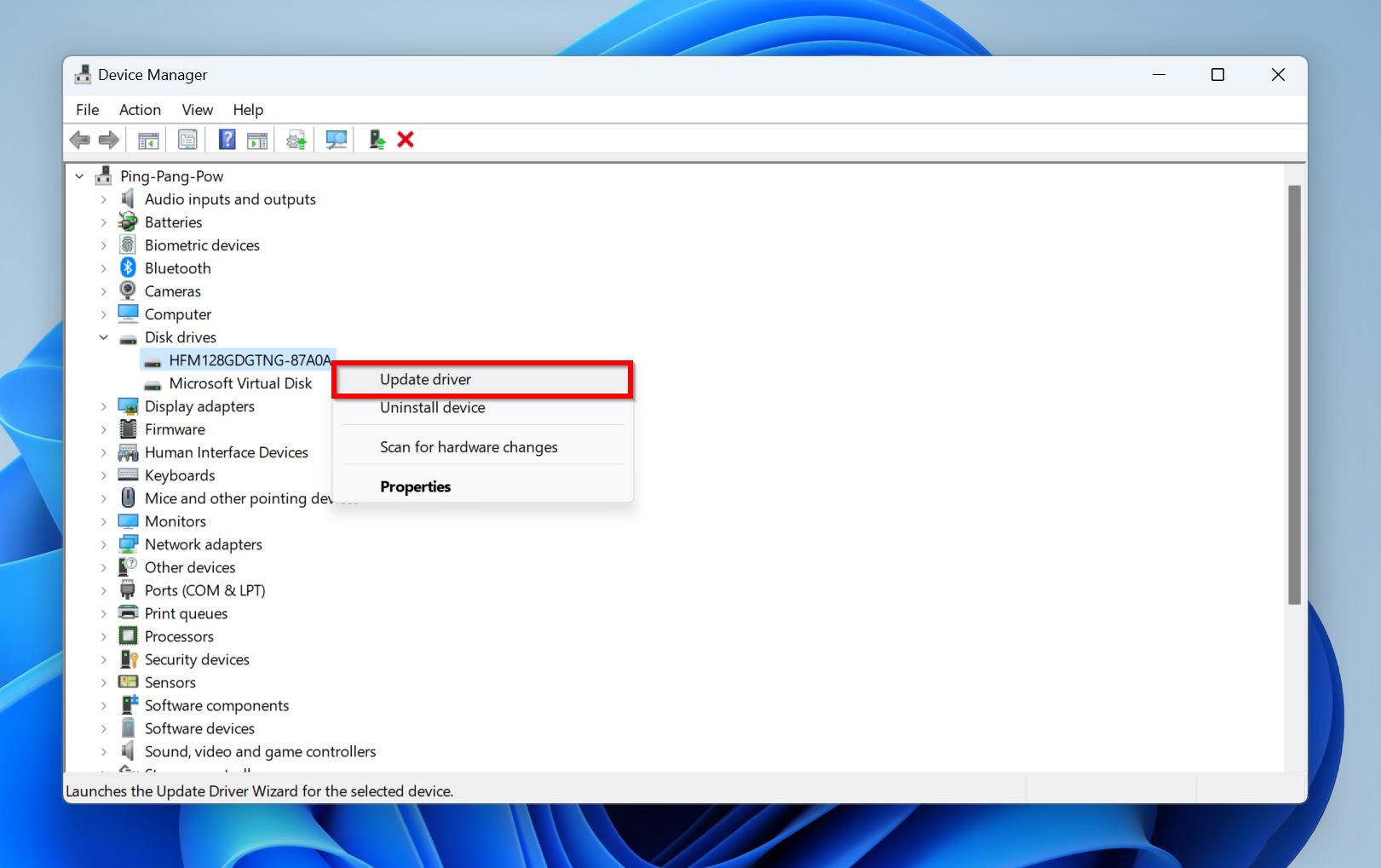
- לחץ על האפשרות חפש מנהלי התקנים באופן אוטומטי בהנחיה הבאה.
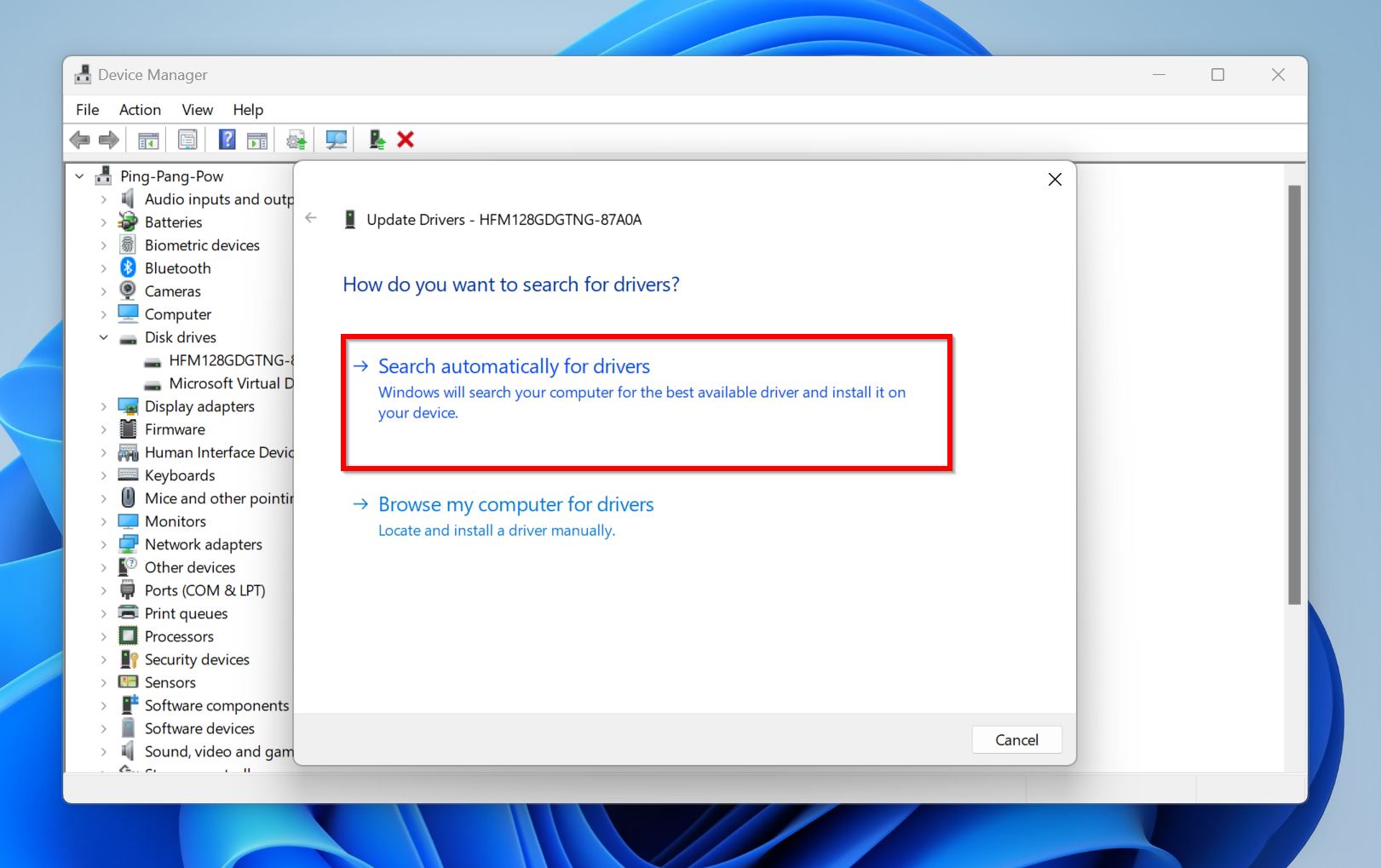
- Windows תוריד ותתקין באופן אוטומטי את הדרייברים המעודכנים ביותר עבור הכונן.
- הפעל מחדש את המחשב שלך.
שיטה 5:סרוק לאיתור נוזקות
נורת פעילות לבנה קבועה בכונן שלך עשויה להצביע על הימצאות של וירוסים במחשב וסוגי נוזקות נוספים. הכי טוב לסרוק את המחשב והכונן בשביל וירוסים. למרות שניתן להשתמש בתוכנות צד שלישי לשם כך, תוכנת האנטי-וירוס המובנית של Windows, Windows Defender, מספיקה גם כן.
כדי לסרוק את המערכת ואת הכונן שלך לאיתור וירוסים, בצע את השלבים הבאים:
- חפש “אבטחת ווינדוס” בחיפוש של ווינדוס (מקש Windows + S). הפעל את אפליקציית אבטחת ווינדוס.
- לחץ על האפשרות הגנה מפני וירוסים ואיומים .
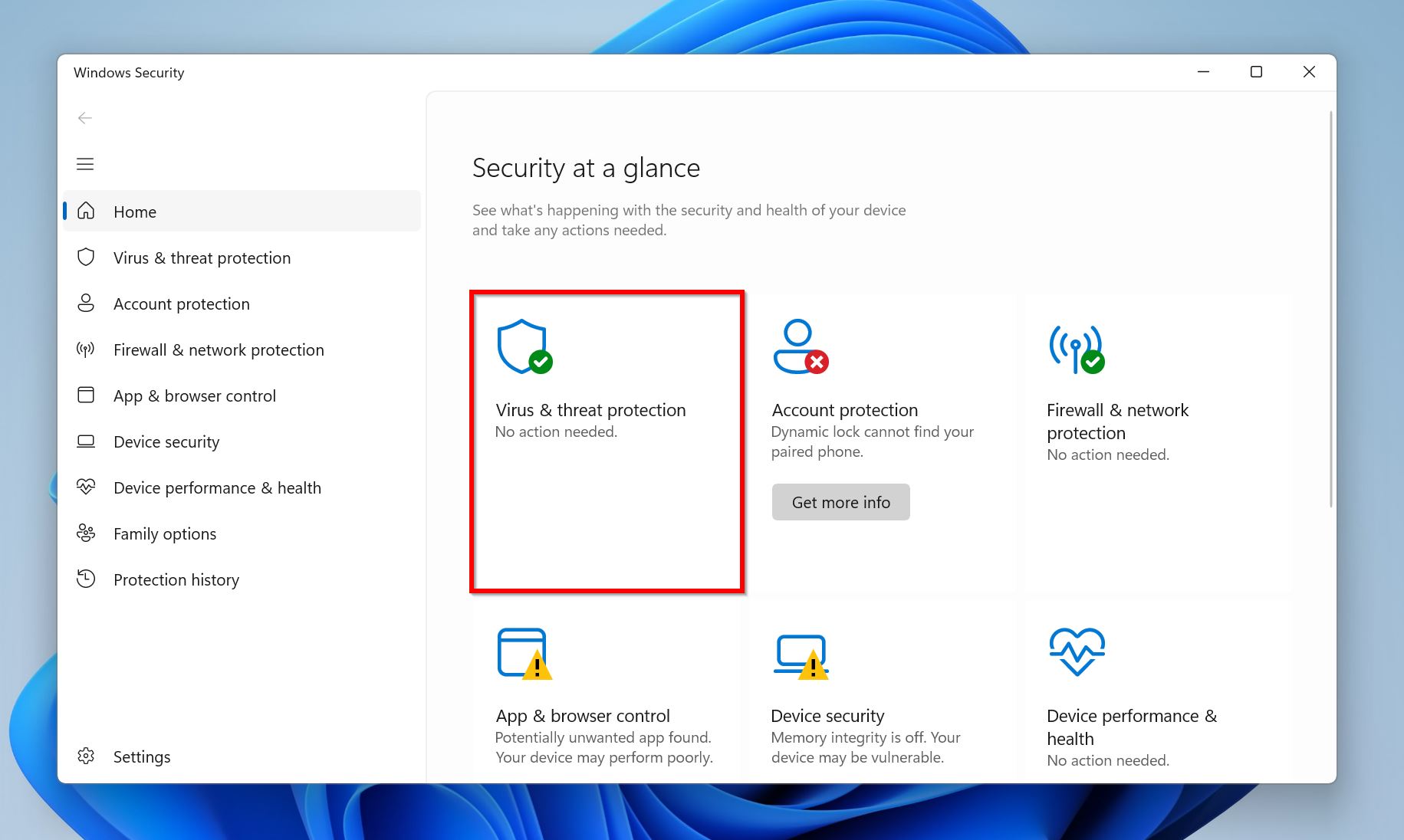
- לחץ על אפשרויות סריקה תחת איומים נוכחיים.
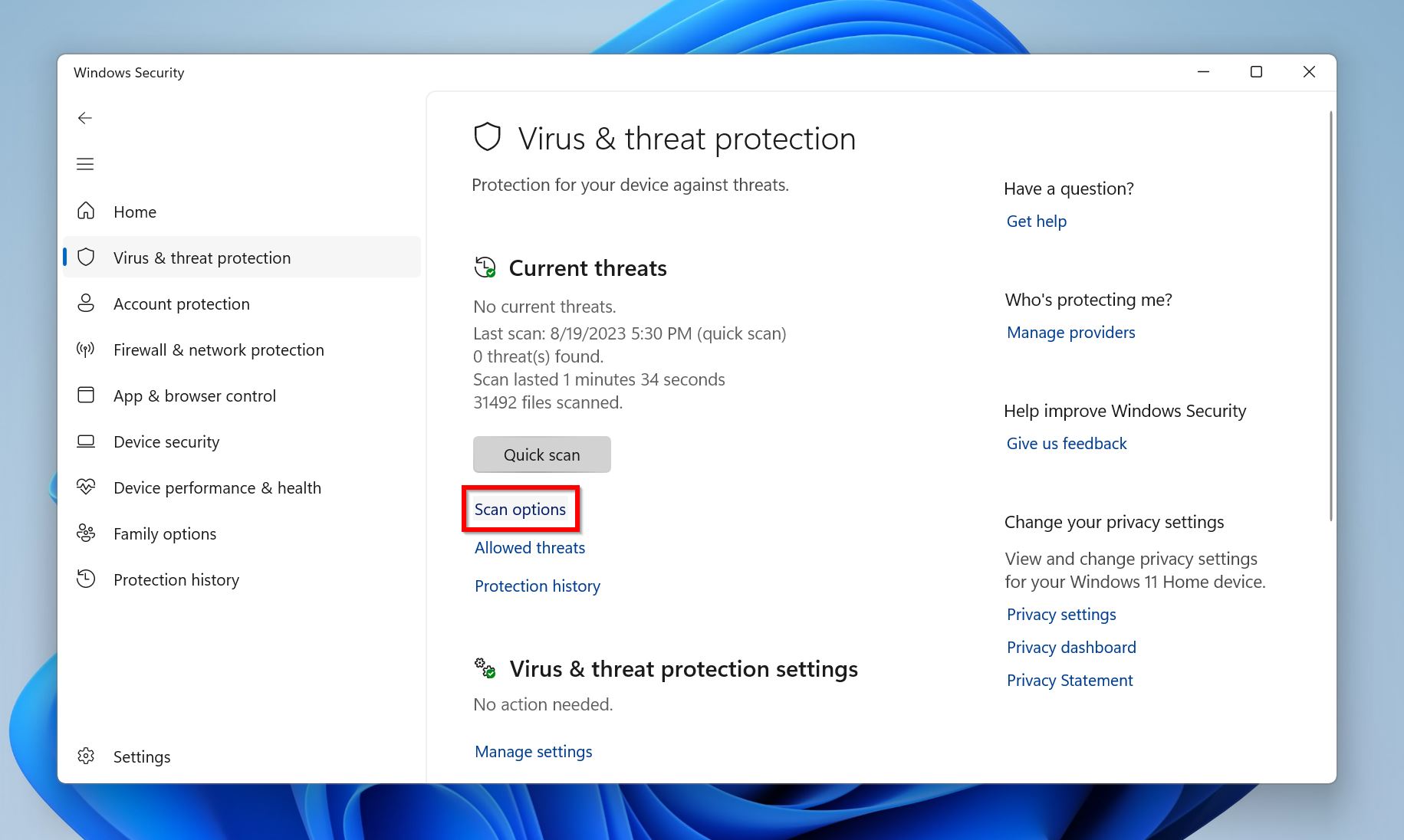
- בחר סריקה מלאה ולחץ על סרוק כעת . המתן לסיום הסריקה. ספויילר: זה הולך לקחת זמן.
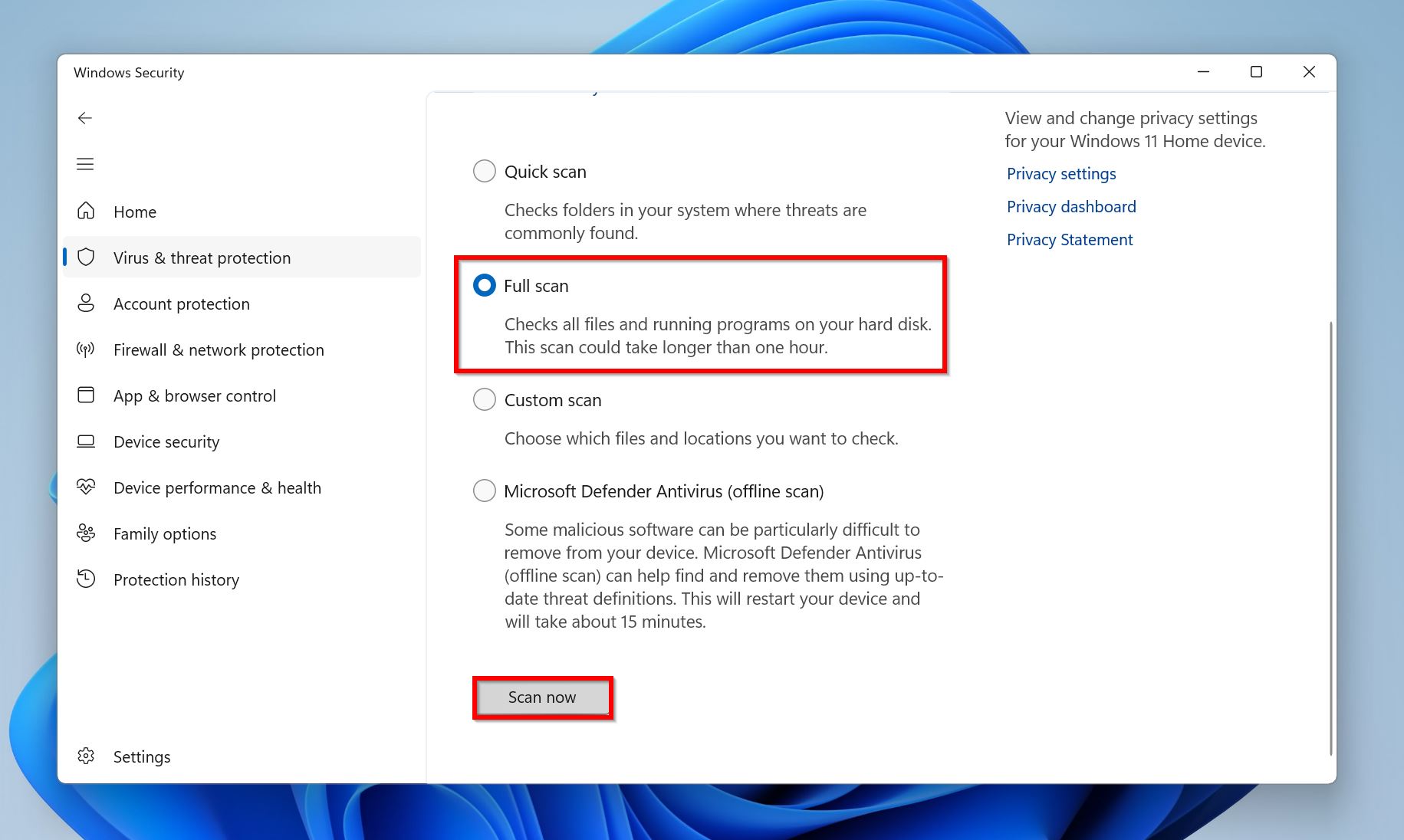
- אתחל את המחשב האישי.
שיטה 6:שנה את אות כונן הדיסק הקשיח החיצוני
אות הכונן (C:, D:, E:, וכו’) הוא ייחודי לכל מחיצה וכונן אחסון חיצוני המחובר ל-Windows. אם אות הכונן שלך מתנגש עם אות כונן של כונן אחסון אחר או מחיצה אחרת, הוא לא יופיע ב-Windows Explorer. למרבה המזל, אתה יכול שנה את אות הכונן ולתקן כונן קשיח חיצוני שלא מזוהה, למרות שנראה שיש פעילות.
הנה כך:
- לחץ על מקש Windows + R כדי לפתוח את האפליקציה הפעלה. הקלד diskmgmt.msc ולחץ על הזן כדי להפעיל את תוכנית ניהול הדיסק. אתה יכול לחפש זאת ישירות בחיפוש של Windows (מקש Windows + S), אבל תאמין לי שזה יותר מספק כשאתה משתמש בהפעלה כדי להפעיל אותו.
- חפש את הכונן החיצוני שלך בחלון ניהול הדיסק. לחץ לחיצה ימנית עליו ובחר שינוי אות כונן ונתיבים .
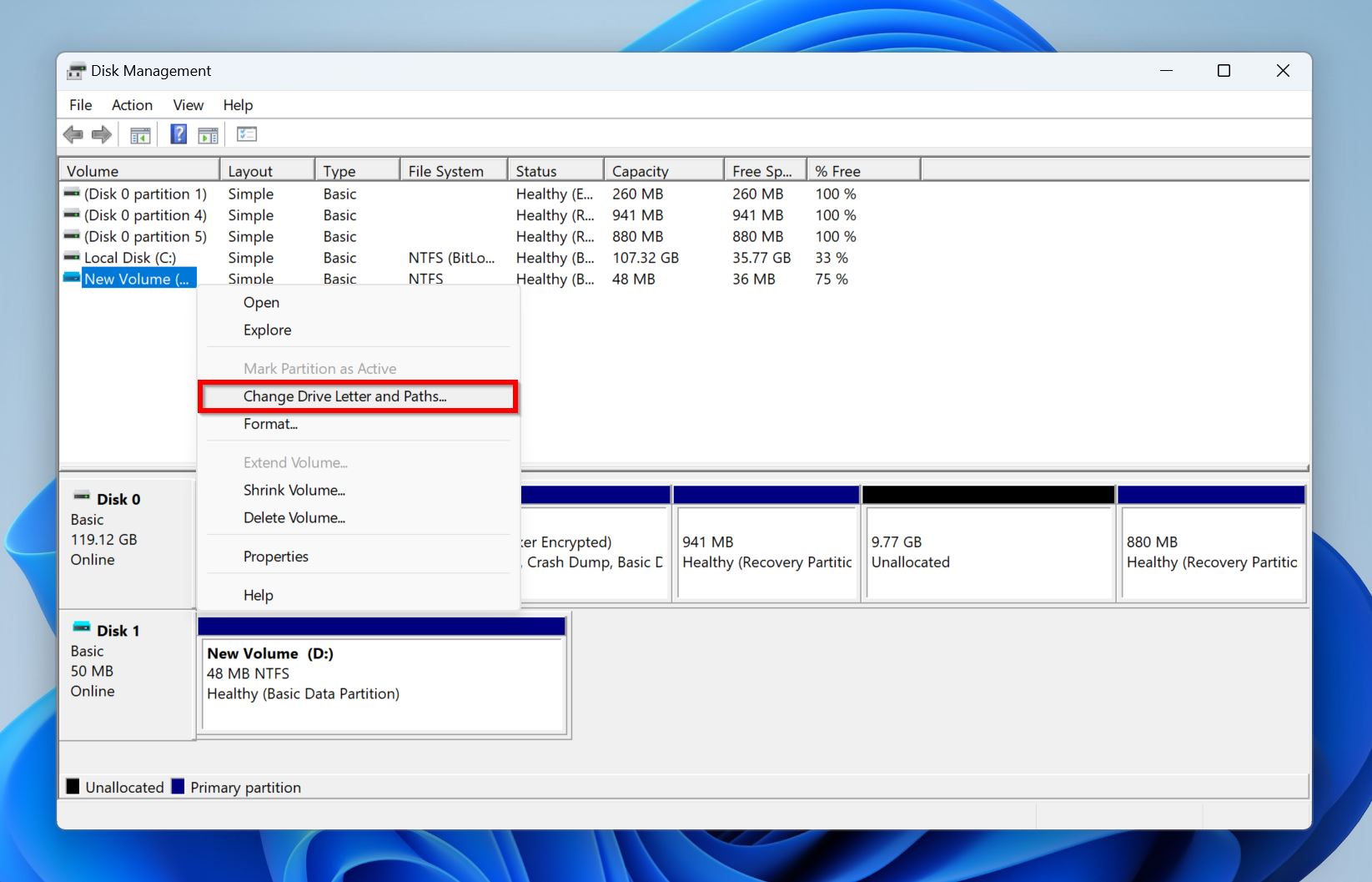
- בחר את הכונן שלך מההודעה הבאה ולחץ על שנה .
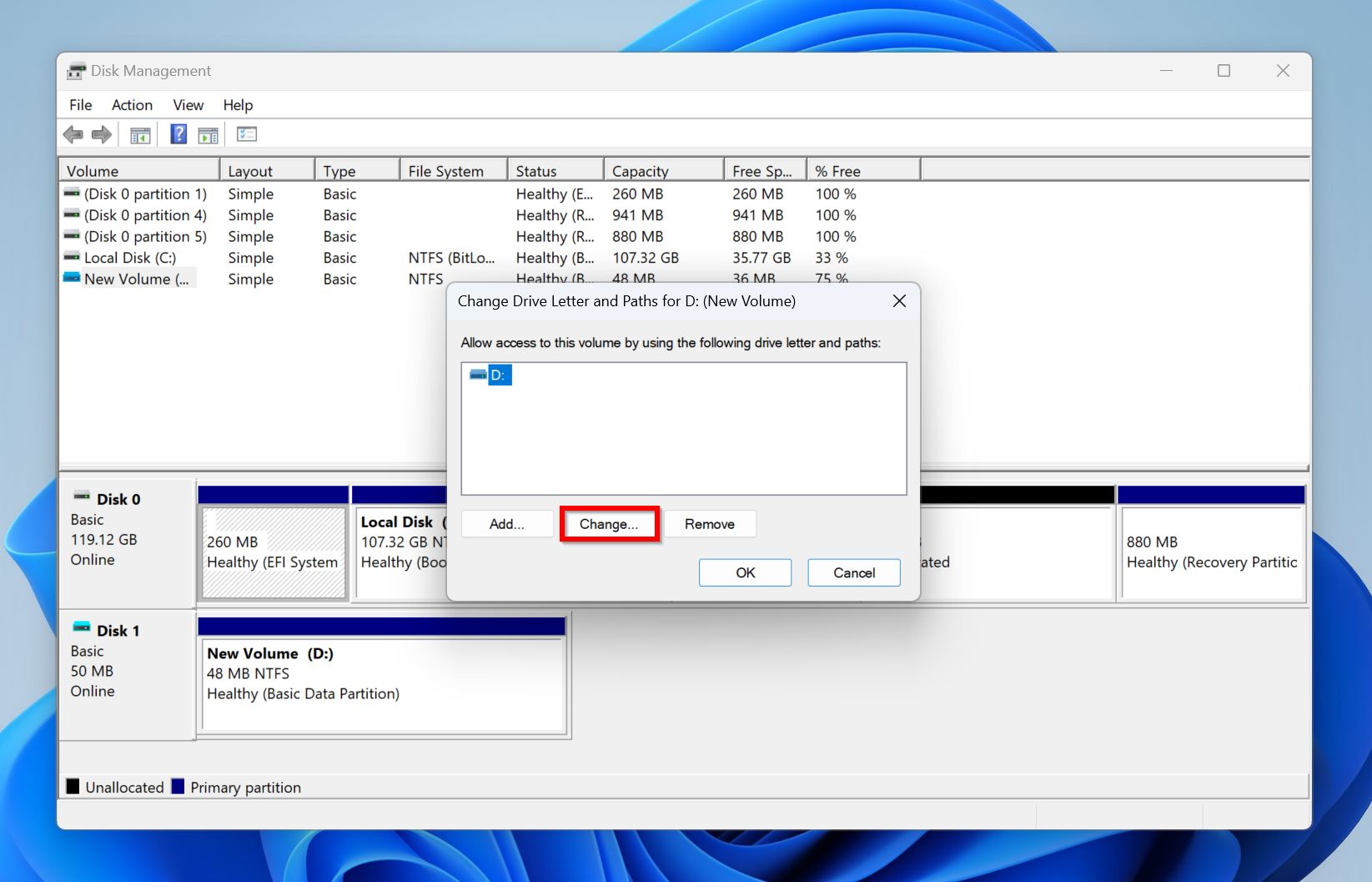
- בחר אות כונן מהתפריט הנפתח ולחץ על בסדר .
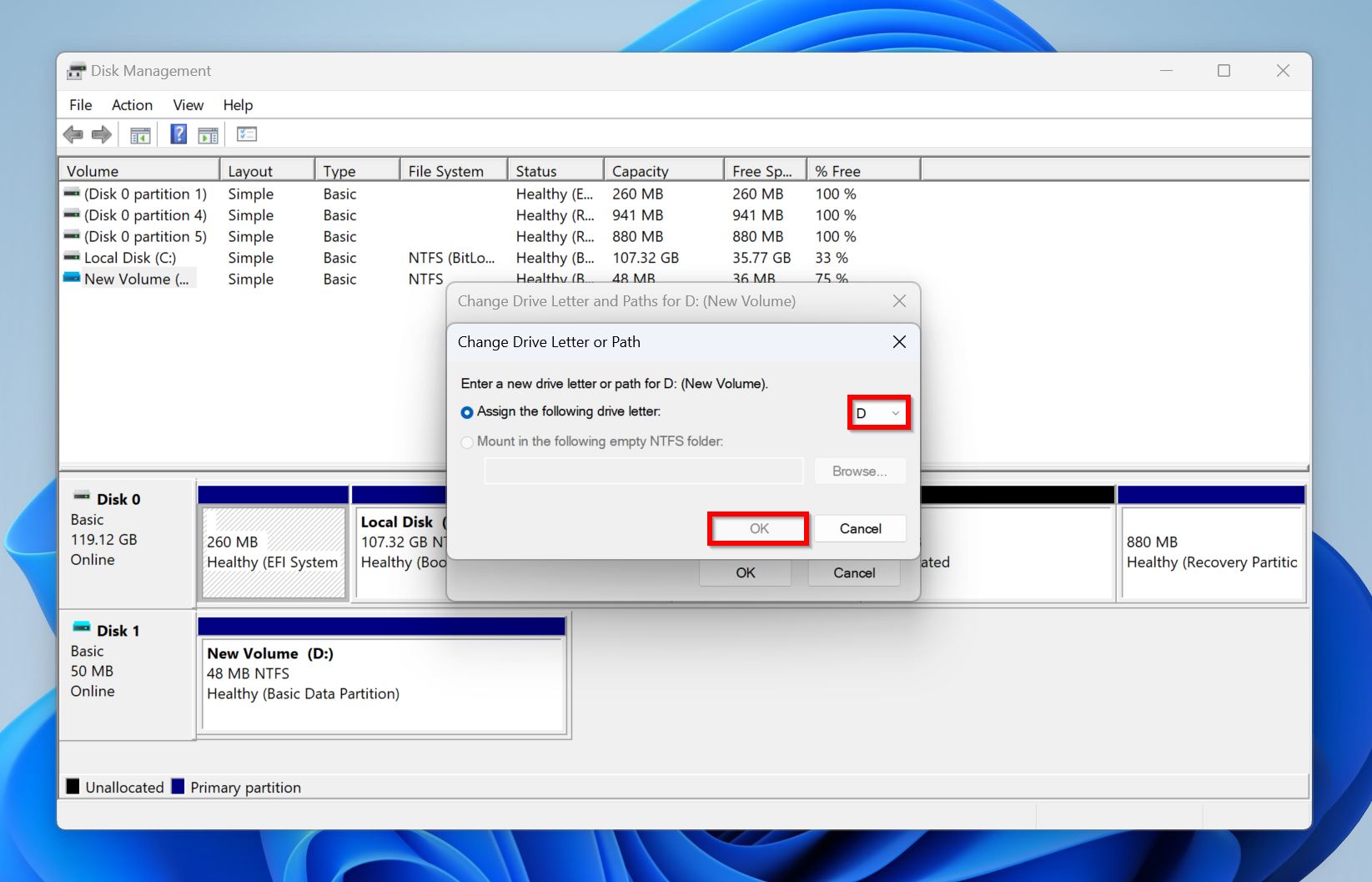
- לחץ על בסדר והפעל מחדש את המחשב שלך.
שיטה 7:עיצוב מחדש וחלוקה מחדש של הכונן
אם שום דבר אחר לא עובד, הכי טוב לפרמט את הכונן ולחלק אותו מחדש. עם זאת, זה יעבוד רק אם הכונן גלוי במנהל הדיסקים. אם הוא לא, עדיף שתפנה לשירות תיקון כוננים קשיחים מקצועי.
עיצוב מוחק את כל הקבצים שלך, ולכן אנו ממליצים שתשתמש בתוכנית שחזור נתונים מקצועית כדי להחזיר את הנתונים שלך תחילה. רוב התוכניות יפעלו כל עוד הכונן מזוהה בניהול דיסקים של Windows, למרות שהוא אינו זמין בסייר Windows.
הנה איך לעצב כונן קשיח ב-Windows:
- פתח את מנהל הדיסק, או על ידי חיפוש ב-Windows Search (מקש Windows + S), או על ידי הקלדת diskmgmt.msc ולחיצה על הזן באפליקציית הפעלה (מקש Windows + R).
- לחץ לחיצה ימנית על הכונן הקשיח ובחר פורמט .
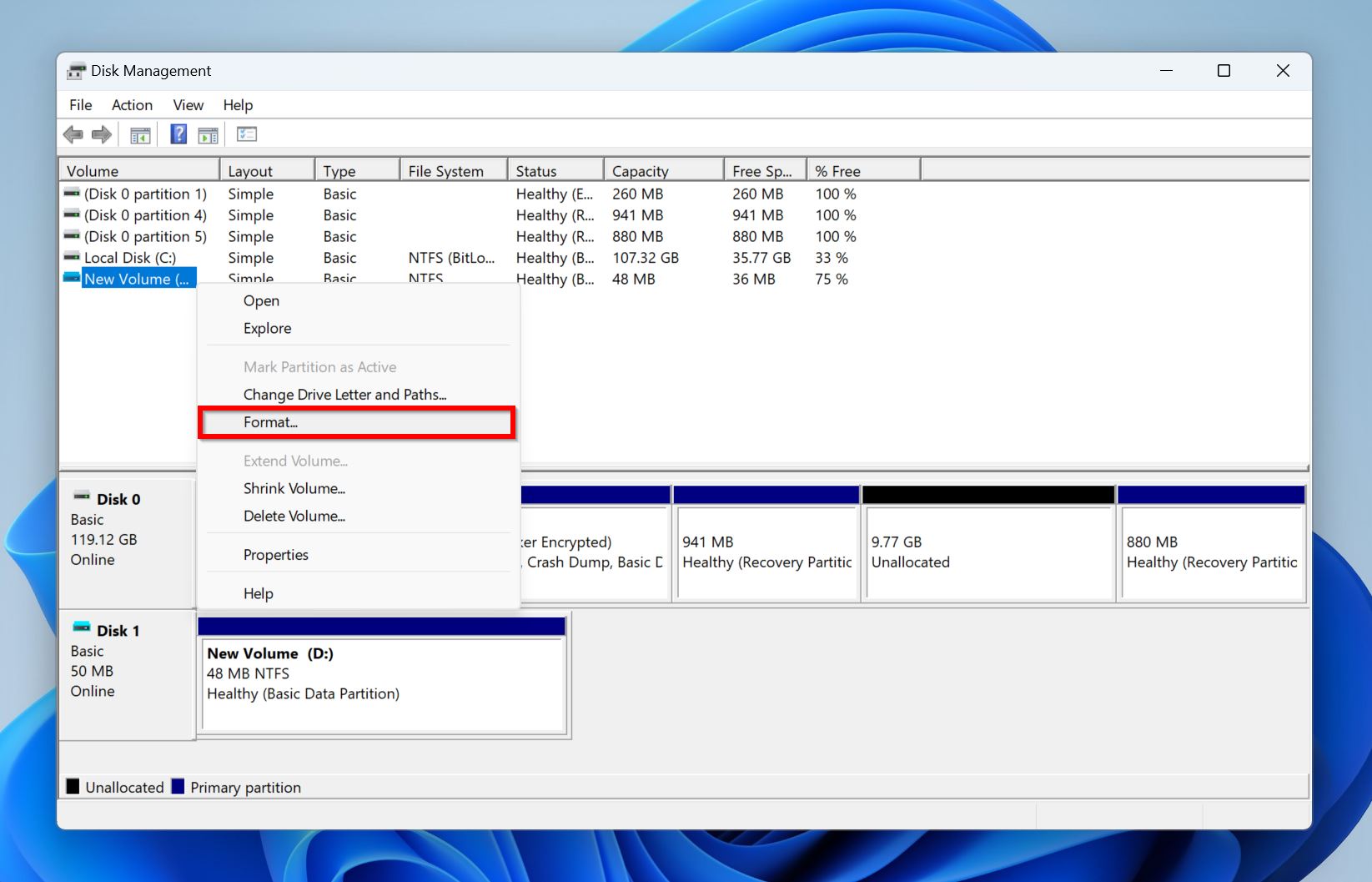
- בחר את מערכת הקבצים ותווית הנפח הרצויים ולחץ על בסדר .
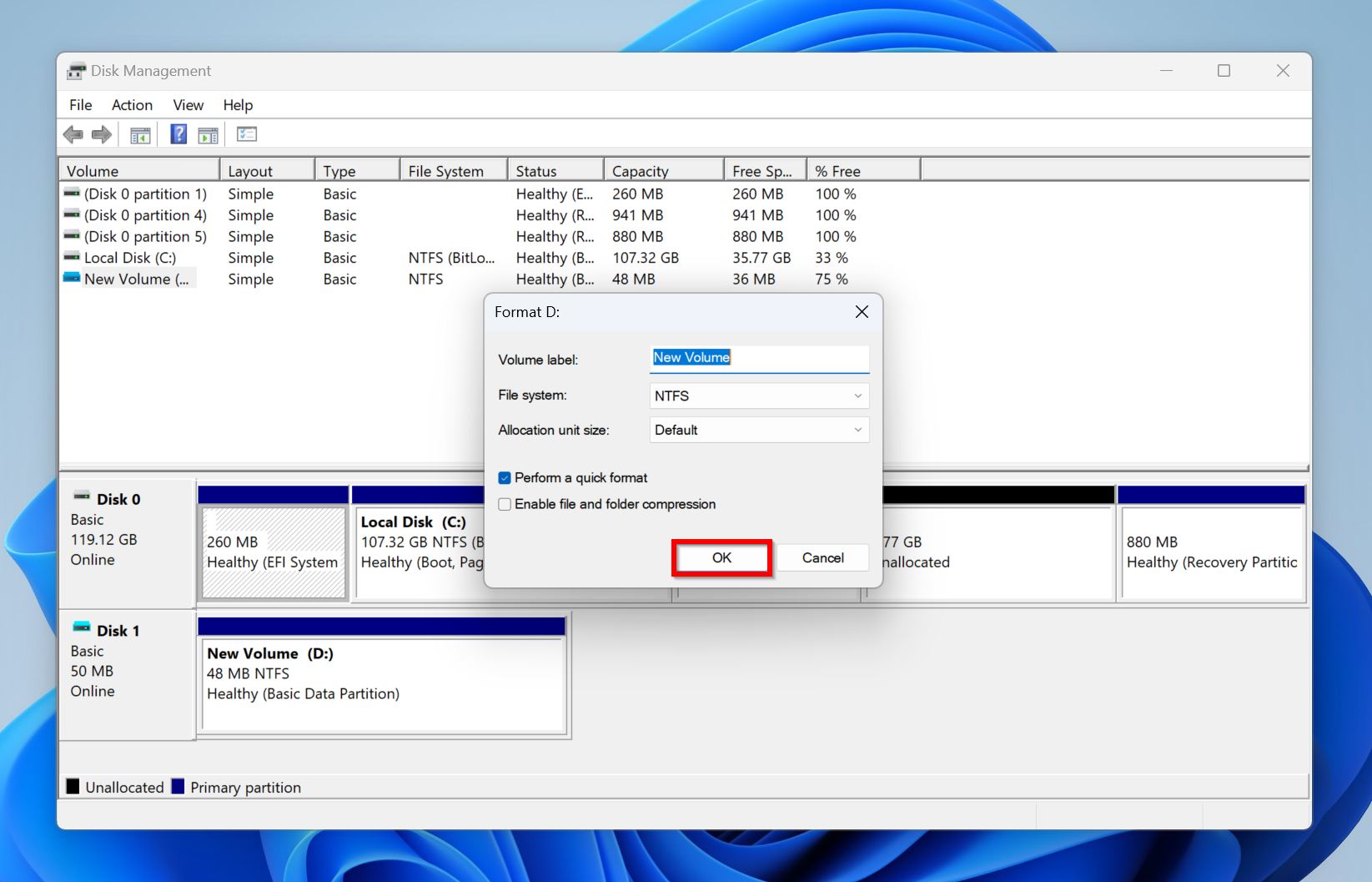
- Windows תפרמט את הכונן.
אתה יכול צור מחיצות באמצעות אשף הנפח הפשוט החדש בניהול הדיסקים.
כיצד לשחזר נתונים לאחר תיקון הכונן הקשיח מהבהב
חוויתם אובדן נתונים בעת ניסיון לתקן את הדיסק הקשיח עם נורית מהבהבת? אל תדאגו, תמיד ניתן לשחזר אותם באמצעות תוכנת שחזור נתונים טובה.
למדריך זה, החלטנו להשתמש ב-דיסק דריל, מכיוון שהוא ידידותי למשתמש, משתלם, ויש לו אלגוריתם מצוין לשחזור נתונים. הוא גם תואם כמעט לכל מערכות הקבצים ויעבוד על הכונן שלך גם אם אין בו מערכת קבצים כלל, כלומר, הכונן הוא RAW. הדרישה היחידה? הכונן שלך צריך להיות גלוי בניהול דיסקים. לאחר שנדאג לזה, הנה איך תוכל לשחזר נתונים מהכונן הקשיח המהבהב שלך:
- הורד Disk Drill והתקן אותו. עשה זאת על כונן אחר, ולא על הכונן ממנו ברצונך לשחזר נתונים.
- פתח את Disk Drill, בחר את כונן הקשיח ולחץ על חפש נתונים אבודים .
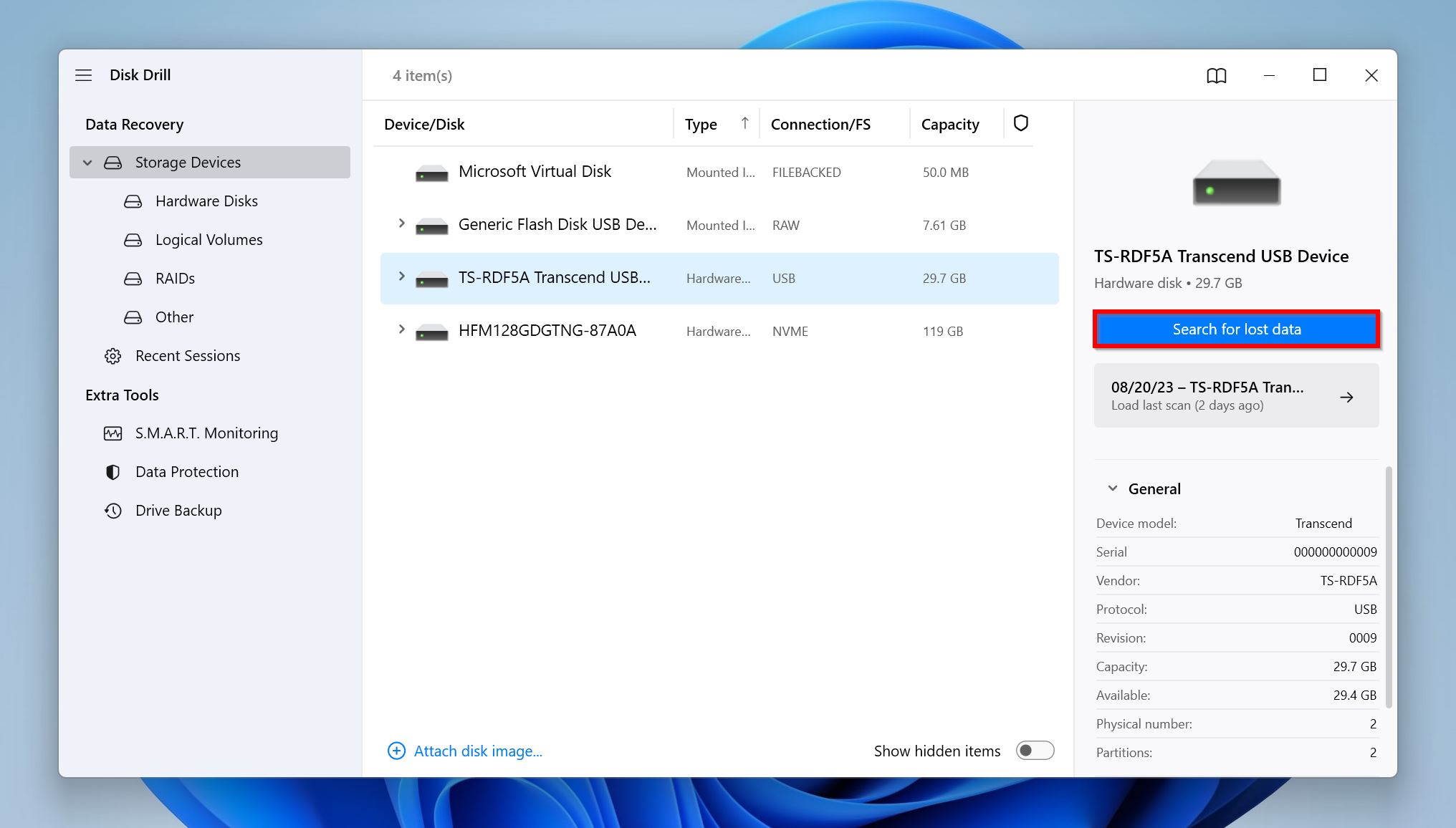
- לחץ על סקור פריטים שנמצאו כדי לצפות בכל הקבצים הניתנים לשחזור. אם ברצונך לצפות בסוגי קבצים מסוימים בלבד, לחץ על האפשרות הרלוונטית במקום (תמונות, וידאו, אודיו, מסמכים, ארכיונים ואחרים).
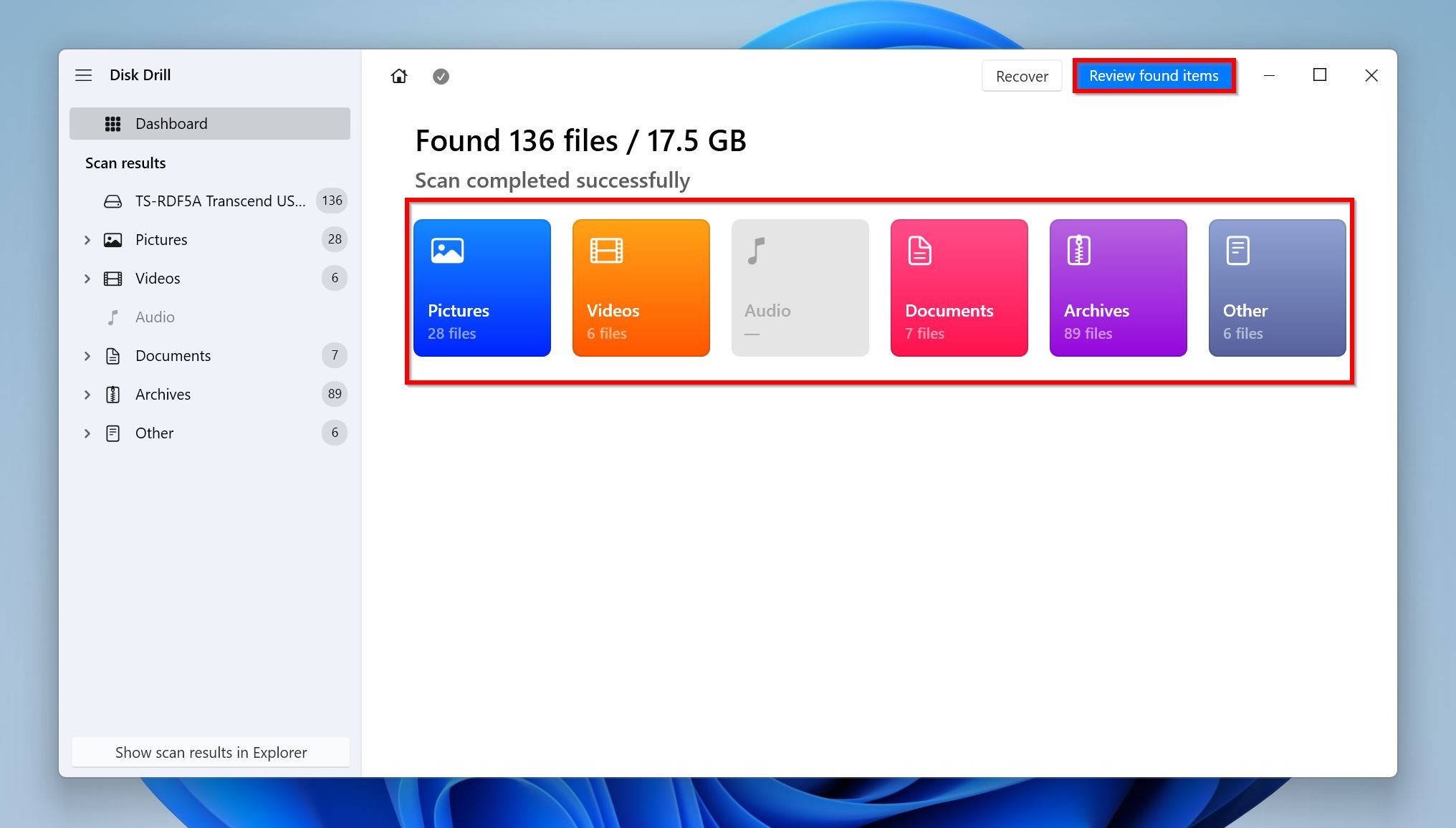
- הרחב את הסעיפים נמחק או אבד ו- שוחזר כדי לצפות בקבצים שנמחקו וניתנים לשחזור. כדי לצפות בקבצים קיימים על הכונן, הרחב את הסעיף קיים .
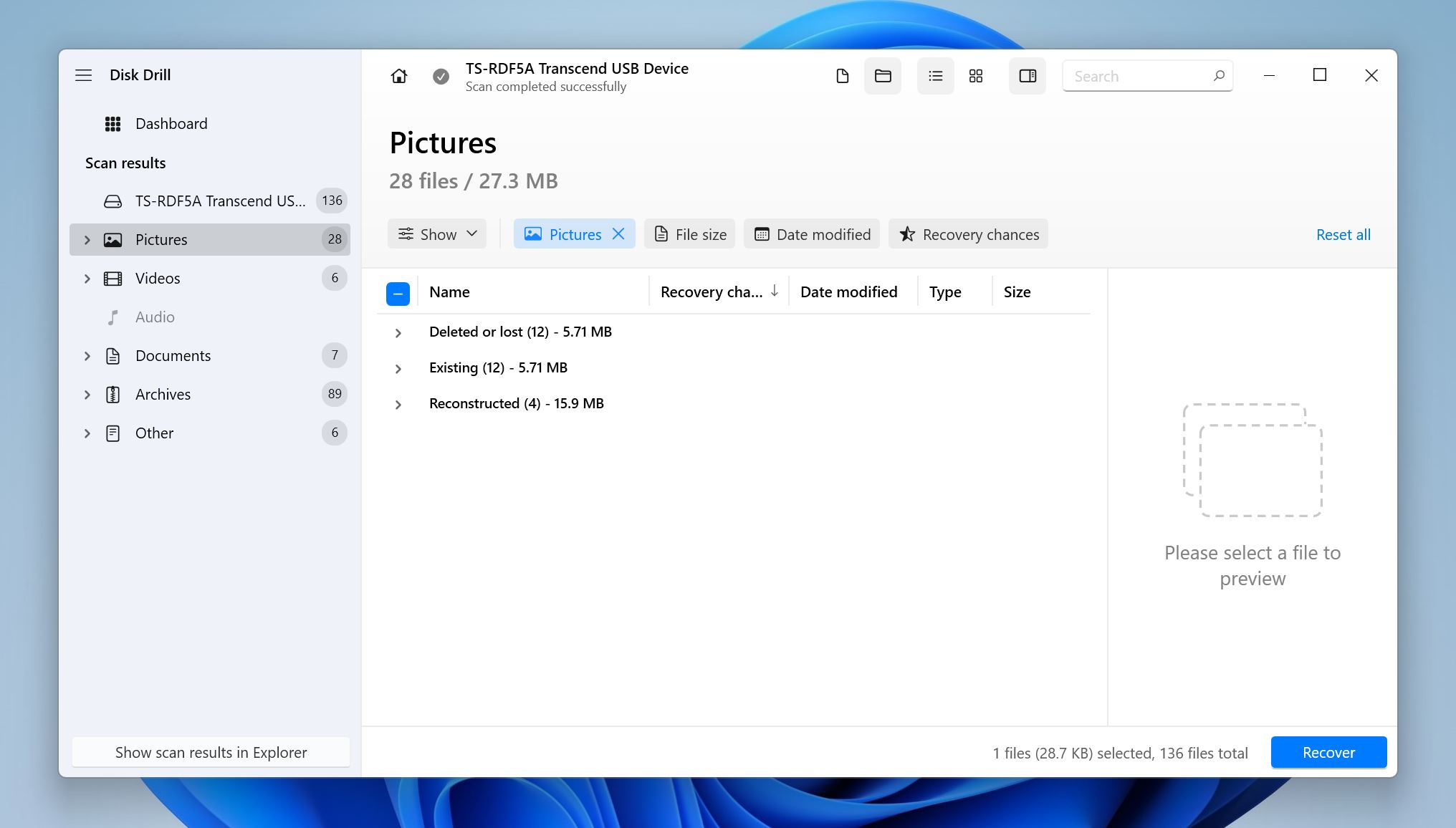
- בחר את הקבצים שברצונך לשחזר. Disk Drill מציג תצוגה מקדימה של הקובץ שנבחר כעת, אך תוכל לצפות בתצוגה מקדימה של קובץ ידנית על ידי לחיצה על סמל העין לצד שם הקובץ. לחץ על שחזור כשתסיים.
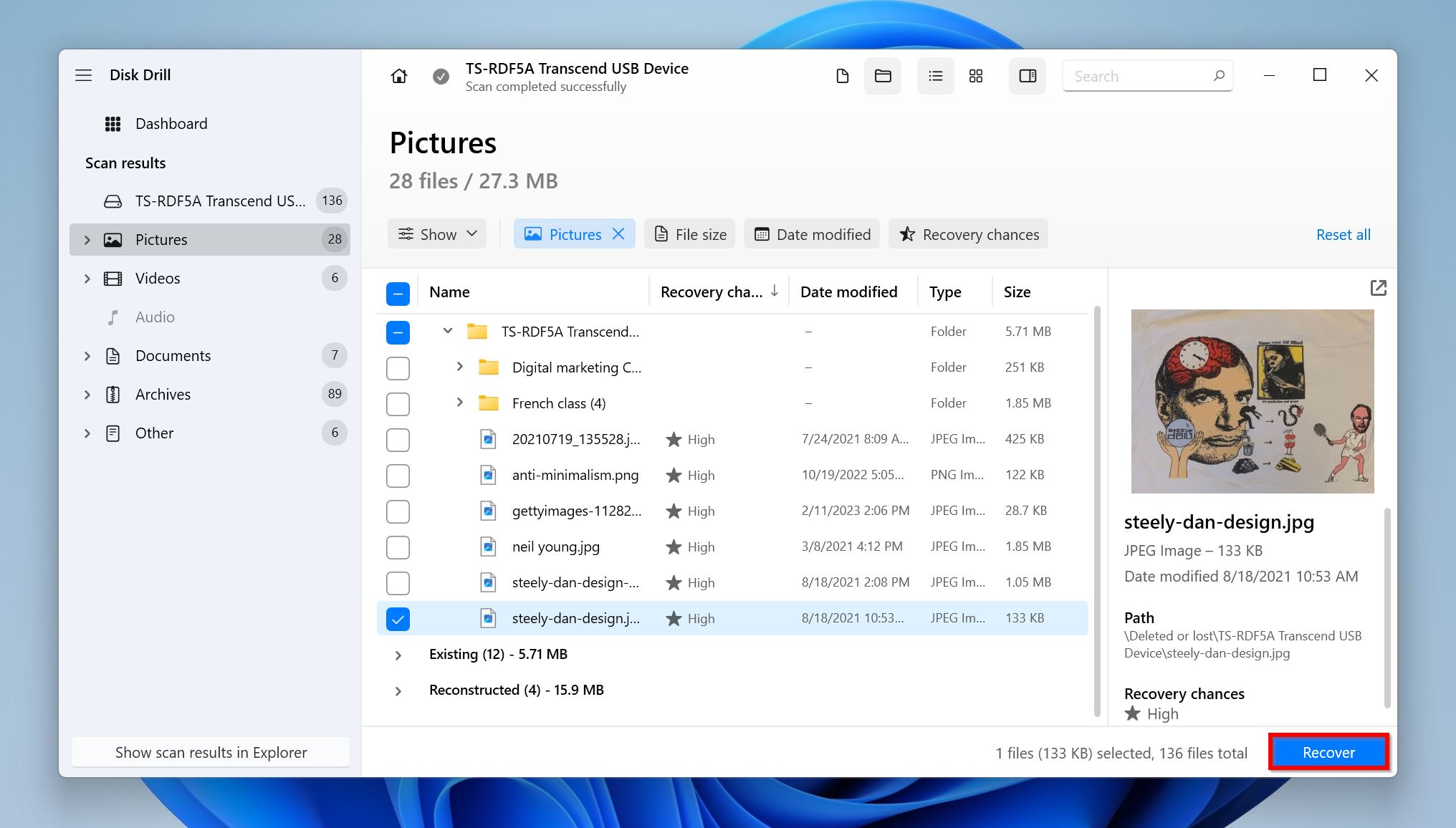
- בחר יעד לשחזור הקבצים ולחץ על הבא .
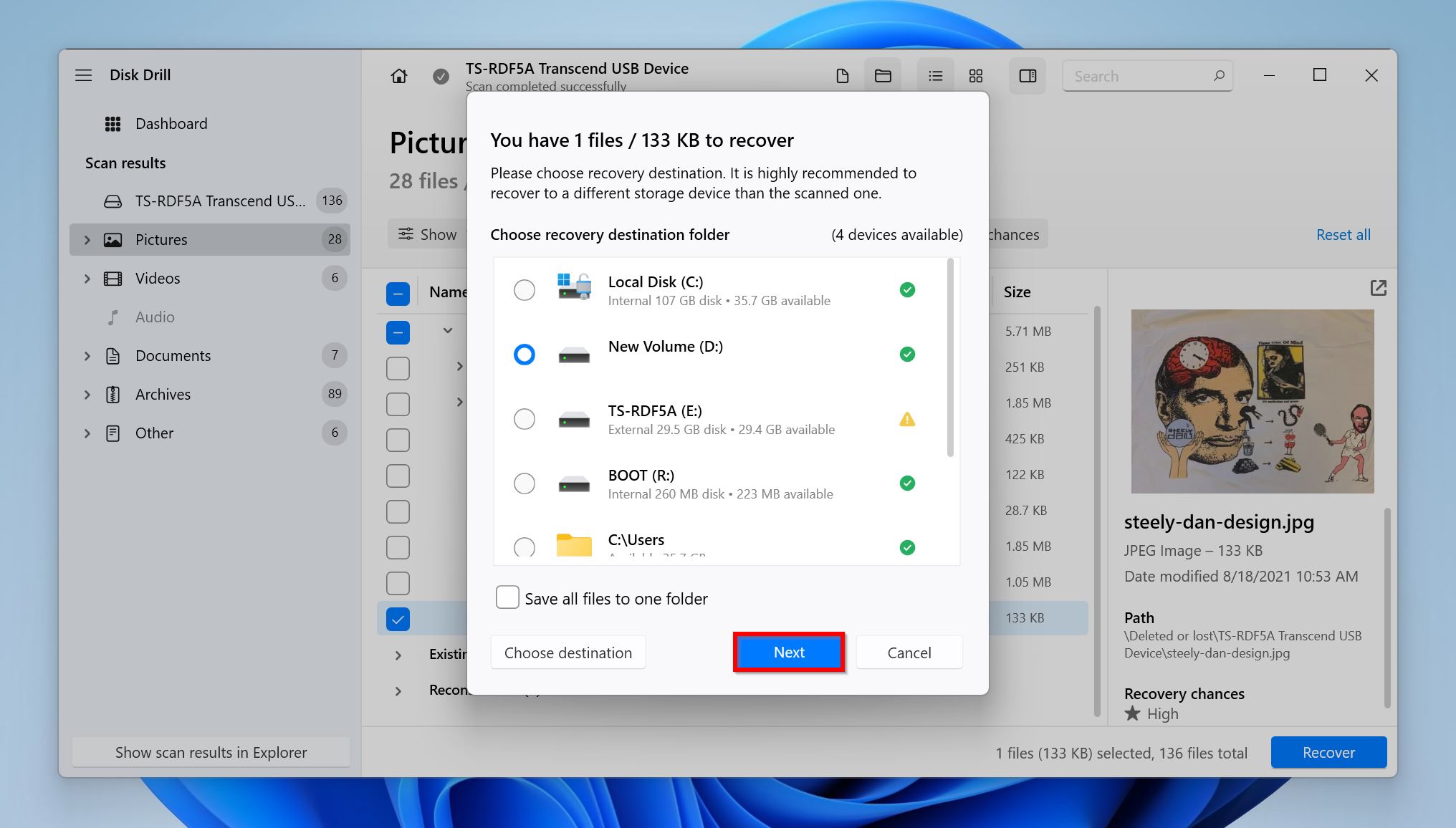
- Disk Drill ישחזר את הקבצים. משתמשי Windows מקבלים ניסיון חינם המאפשר לשחזר עד 500 MB של נתונים ללא תשלום.
סיכום
נורית מהבהבת על הכונן הקשיח שלך בדרך כלל אינה משהו לדאוג ממנו, אלא אם כן היא מלווה בבעיות נוספות. ישנם דרכים שונות שתוכל לתקן כונן עם נורית מהבהבת שאינו מזוהה – לבדוק את הכבלים, לעדכן את מנהלי הדיסק, לוודא שאין תוכנה זדונית במחשב ועוד. אם אתה מבחין שחלק מהנתונים חסרים מהכונן, תוכל להשתמש בתוכנת שחזור נתונים או לפנות לשירות מקצועי לשחזור נתונים כדי להחזיר אותם.




